思杰Citrix NetScaler安装沃通SSL证书教程
Citrix平台移动终端SSL访问根证书安装说明

Citrix接入平台移动终端SSL根证书使用说明文档说明XX公司Citrix接入平台按照省公司要求目前已启用SSL访问接入,原Http访问方式已经停用,用户必须安装Citrix平台对应的数字证书才能通过Https方式正常接入该平台。
此文档主要目的是为了帮助XX公司使用移动终端办公的用户正确地完成数字证书的安装,确保移动办公用户能够通过各类移动终端平台安全有效地接入Citrix平台进行正常办公。
(一) IOS(iPhone/iPad)平台移动终端证书安装说明第一步:向系统管理员索要根证书,管理员授权后通过邮件附件的形式将根证书发送给用户;第二步:登录邮件,点击邮件中的证书附件开始安装;确认证书名称无误,点击【安装】按钮开始安装;阅读描述信息,确认后继续点击【安装】按钮进入下一步如您的IOS设备启用了密码验证,安装过程中则会弹出密码验证框,再输入您的密码之后,安装才能继续;第六步:下图为安装完成后的界面,确认状态为“可信”之后,则此证书已经安装成功了,点击右上角的【完成】按钮完成证书的安装。
(二) Android 平台移动终端证书安装说明系统管理员需要做的操作:Android平台的安装CA证书相对于IOS平台来说要麻烦一些,首先需管理员访问/droidCert/将自签的根证书上传并生成下载链接,然后将生成的证书下载链接和二维码发送给用户,具体步骤如下图所示:用户操作部分:用户需要做的操作就是通过管理员提供的链接或二维码下载并安装该证书,具体步骤如下:第一步:a.使用android系统自带浏览器访问系统管理员提供的证书下载连接:/cert/XXXXb.通过管理员提供的二维码访问证书的安装页面点击页面上的“Uploaded Certificate”下载系统管理员上传的根证书;第三步:为证书指定一个自定义的名称,以方便记忆,如“xxx”,并点击【确定】进入下一步操作界面:为此证书设置一个密码,然后点击【确定】按钮继续安装;第五步:下图为证书安装成功时的界面,此时安装界面会现实已安装“xxx”,“xxx”为刚才安装时为证书设置的名称。
SSL_VPN平台接入及Citrix使用方法
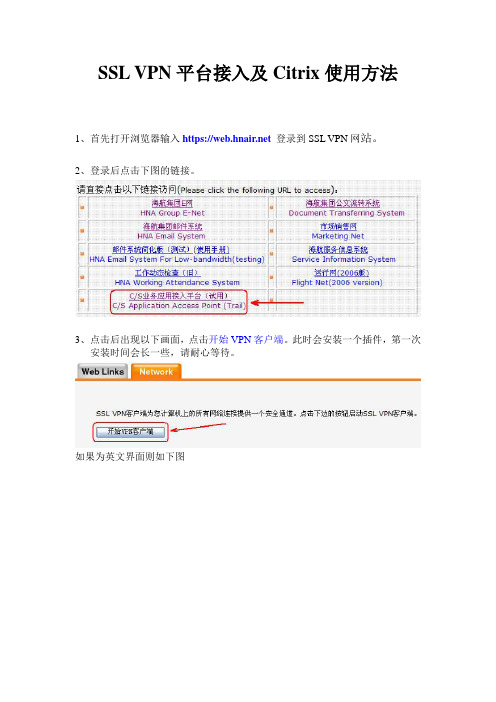
SSL VPN平台接入及Citrix使用方法
1、首先打开浏览器输入https:// 登录到SSL VPN网站。
2、登录后点击下图的链接。
3、点击后出现以下画面,点击开始VPN客户端。
此时会安装一个插件,第一次
安装时间会长一些,请耐心等待。
如果为英文界面则如下图
地址栏下方的黄颜色的信息条,在出现的菜单中选择安装,然后重新刷新此页面。
4、安装结束后出现以下画面说明已经安装并连接成功。
请注意该窗口不能关闭,
一旦关闭该窗口,VPN连接会断开。
弹出,请在连接VPN 客户端成功后手工新打开浏览器窗口,在地址栏输入服务器的地址。
成功打开C/S业务应用平台页面出现以下画面。
如果页面没有自动跳转的话,按照页面左上角提示点这里,转到登录
界面。
如下图:
6、初次使用的话,会检测本地机器,然后提示您没有安装ICA插件,点图中箭
头所示链接,会自动下载并提示您安装。
如下图所示:
7、安装完成需要关掉当前打开的所有Internet Explorer窗口(有的机器在某种情
况下可能需要重新启动),然后再新打开一个浏览器窗口,输入地址回到登录界面,右边的提示会消失,说明插件已经安装完成,可以登录。
8、在账号栏里输入E网用户名;密码栏里输入E网密码。
然后点登录按钮登录。
9、在登进来的界面中左侧即为发布给该用户使用的应用程序,用鼠标左键单击
图标即可开始运行该程序。
如下图:
10、使用完以后要先关闭所有打开的应用程序,然后回到登录的页面,点右
下角的注销按钮退出系统。
11、正常退出的界面应该如下:。
ssl证书使用方法
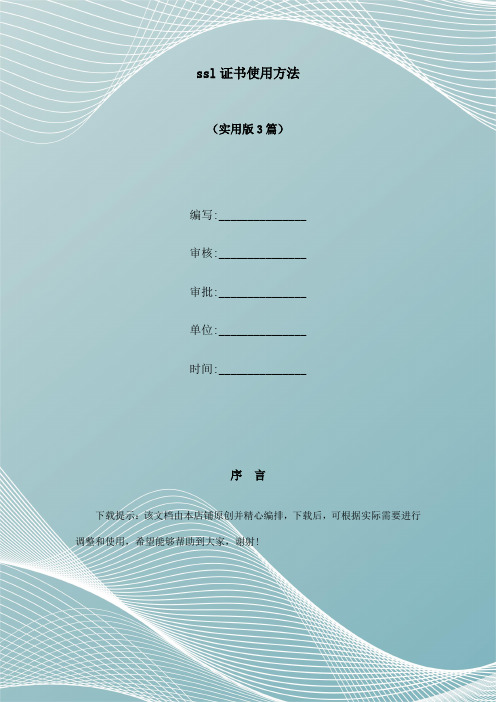
(实用版3篇)编写:_______________审核:_______________审批:_______________单位:_______________时间:_______________序言下载提示:该文档由本店铺原创并精心编排,下载后,可根据实际需要进行调整和使用,希望能够帮助到大家,谢射!(3篇)《ssl证书使用方法》篇1SSL 证书是一种加密协议,用于保护在客户端和服务器之间传输的数据,确保数据传输的安全性和机密性。
下面是 SSL 证书的常用方法:1. 申请证书:首先需要申请 SSL 证书,可以向证书授权中心(Certificate Authority,简称 CA)申请,也可以自己生成自签名证书。
申请证书需要提供域名、公司信息等资料,并支付相应的费用。
2. 安装证书:申请到证书后,需要将证书安装到服务器上。
在 Linux 系统中,可以使用 OpenSSL 工具生成证书请求文件(CSR),然后提交给 CA 进行签名,最后将签名后的证书安装到服务器上。
在 Windows 系统中,可以使用Microsoft Management Console(MMC)管理工具进行证书安装。
3. 配置证书:在安装证书后,需要对证书进行配置,包括设置证书的有效期、域名、加密算法等。
在 Apache 或 Nginx 等服务器中,可以通过修改配置文件或使用管理工具进行证书配置。
4. 启用 HTTPS:在配置证书后,需要启用 HTTPS 协议,以便客户端可以与服务器建立安全连接。
在 Apache 或 Nginx 等服务器中,可以通过修改配置文件或使用管理工具启用 HTTPS 协议。
5. 验证证书:在客户端与服务器建立连接时,客户端会验证服务器的证书。
如果证书有效,客户端会向服务器发送一个加密的消息,以验证服务器的身份。
如果证书无效或过期,客户端将拒绝连接。
综上所述,SSL 证书的使用方法包括申请证书、安装证书、配置证书、启用HTTPS 协议和验证证书等步骤。
H3C SSL配置

操作手册安全分册 SSL 目录目录第1章 SSL配置......................................................................................................................1-11.1 SSL简介.............................................................................................................................1-11.2 SSL配置任务简介...............................................................................................................1-21.3 配置SSL服务器端策略.......................................................................................................1-21.3.1 配置准备..................................................................................................................1-21.3.2 配置SSL服务器端策略.............................................................................................1-31.3.3 SSL服务器端策略典型配置举例..............................................................................1-31.4 配置SSL客户端策略...........................................................................................................1-51.4.1 配置准备..................................................................................................................1-51.4.2 配置SSL客户端策略................................................................................................1-61.5 SSL显示和维护..................................................................................................................1-61.6 常见配置错误举例..............................................................................................................1-71.6.1 SSL握手失败...........................................................................................................1-7本文中标有“请以实际情况为准”的特性描述,表示各型号对于此特性的支持情况可能不同,本节将对此进行说明。
ssl证书安装教程

ssl证书安装教程SSL证书是一种用于加密和保护网络通信的数字证书,它可以确保用户与网站之间的数据传输是安全可靠的。
安装SSL证书是网站管理员必备的技能之一,下面将介绍如何安装SSL 证书。
首先,你需要购买一个SSL证书,可以从知名的证书机构或网站批发商购买。
在购买之前,确保选择合适的SSL证书类型,如域名验证、组织验证或扩展验证。
购买完成后,证书机构会向你提供一组文件,通常包括证书文件、私钥文件和CA证书链文件。
接下来,你需要将这些文件上传到你的服务器。
通常情况下,你可以通过SSH远程登录到服务器,然后使用FTP或SCP等工具上传文件。
将证书文件和私钥文件保存在安全目录下,确保只有有限的人员可以访问它们。
上传完成后,你需要编辑服务器配置文件以启用SSL加密。
具体而言,你需要找到虚拟主机配置文件,通常位于/etc/apache2/sites-available/或/etc/nginx/sites-available/目录下。
打开配置文件,你会看到类似如下的代码:```<VirtualHost *:80>ServerName DocumentRoot /var/www/html...</VirtualHost>```在该代码块下方添加以下代码:```<VirtualHost *:443>ServerName DocumentRoot /var/www/html...SSLEngine onSSLCertificateFile /path/to/your_certificate.crtSSLCertificateKeyFile /path/to/your_private_key.keySSLCertificateChainFile /path/to/CA_certificate_chain.crt</VirtualHost>```将/path/to/your_certificate.crt替换为证书文件的路径,将/path/to/your_private_key.key替换为私钥文件的路径,将/path/to/CA_certificate_chain.crt替换为CA证书链文件的路径。
citrix netscaler 操作手册
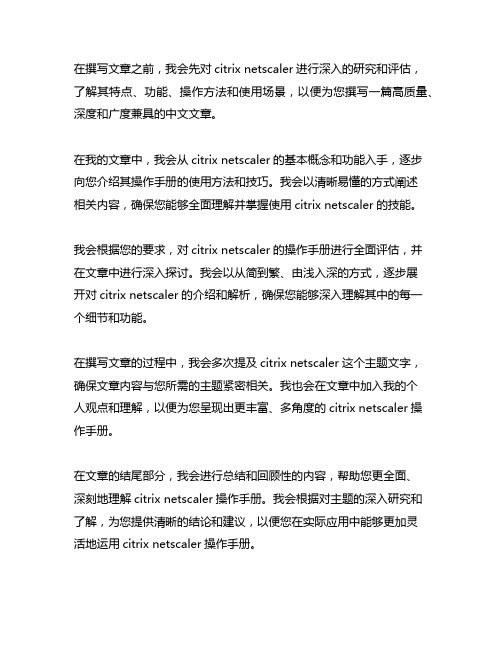
在撰写文章之前,我会先对citrix netscaler进行深入的研究和评估,了解其特点、功能、操作方法和使用场景,以便为您撰写一篇高质量、深度和广度兼具的中文文章。
在我的文章中,我会从citrix netscaler的基本概念和功能入手,逐步向您介绍其操作手册的使用方法和技巧。
我会以清晰易懂的方式阐述相关内容,确保您能够全面理解并掌握使用citrix netscaler的技能。
我会根据您的要求,对citrix netscaler的操作手册进行全面评估,并在文章中进行深入探讨。
我会以从简到繁、由浅入深的方式,逐步展开对citrix netscaler的介绍和解析,确保您能够深入理解其中的每一个细节和功能。
在撰写文章的过程中,我会多次提及citrix netscaler这个主题文字,确保文章内容与您所需的主题紧密相关。
我也会在文章中加入我的个人观点和理解,以便为您呈现出更丰富、多角度的citrix netscaler操作手册。
在文章的结尾部分,我会进行总结和回顾性的内容,帮助您更全面、深刻地理解citrix netscaler操作手册。
我会根据对主题的深入研究和了解,为您提供清晰的结论和建议,以便您在实际应用中能够更加灵活地运用citrix netscaler操作手册。
根据您的要求,我会按照非Markdown格式的普通文本撰写,遵循知识文章格式,并使用序号标注文章内容,确保文章的结构清晰、易于理解。
以上是我对将要撰写的文章的初步计划和思路,如果您有其他要求或建议,也可以随时告诉我,我会根据您的需求进行调整和完善。
期待为您撰写一篇有价值的citrix netscaler操作手册文章!在撰写citrix netscaler操作手册文章之前,我会对其进行深入的研究和评估,以了解其特点、功能、操作方法和使用场景。
这样,我才能为您撰写一篇高质量、深度和广度兼具的中文文章。
在我的文章中,我将从citrix netscaler的基本概念和功能入手,逐步向您介绍其操作手册的使用方法和技巧。
LBI Citrix MAC安装指南说明书
You will need:Citrix Installation Guide for Apple Mac ComputersInternet ConnectionMicrosoft Sign-In Verification (aka MFA) MacOS El Capitan or HigherMac Firewall turned ON – see page 9 Ant-Virus – see page 10Supported browsers include Safari, Firefox and ChromePlease note EPA and Citrix Receiver Software is only required to be installed on first use1. Open your preferred Web browser, e.g. Safari2. Enter https:// in address w indow3.Cancel the ‘There is noApplication set to Open URL ’ window if this pops upWait for countdown to finish at the ‘Checking Your Device ’ message4.Downloadthe Endpoint Analysis client by clicking the blue ‘download’ button5.Open download folder.6.Run the Citrix_Endpoint_Analysis.dmg install file7.click the ‘Install Citrix Endpoint Analysis Plug-in’ icon8.Click Continue9.Click Install10.The Endpoint Analysis client should then automatically fire up and begin scanning yourMac computer to see if it’s compliant (you can now close the install wizard inbackground)If using the Safari web browser you may see the following message. If so, click Allow…11.When the Endpoint Analysis finishes scanning the logon fields will appear. Enter your Islingtonusername (the same one you use when logging as into Windows)12.Enter your password13.Click the Log On buttonUser Tip: You can tab to next field then hit enter to logon14.You will be asked to verify your login request via your respective Microsoft sign-inverification preference…a)Authentication phone – Send me a code via text messageb)Authentication phone – Call mec)Mobile app - Receive notifications for verificationd)Mobile app - Use verification codeUser Tip: Refer to Step 2 of the ‘LBI Remote Citrix Access with Azure MFA’ guide for details on the above sign-in options and setting up in your account.15.Wait for Post EPA check16.Accept the license agreement17.Click the Install button(one time only i nstall)The download will begin automatically, watch out for the animation on bottom right-hand of the screen18.Open download folder.19.Select “CitrixReceiverWeb.dmg” This will fire-up the install wizard.20.C lick “Install Citrix Receiver” to r un21.Click continue22.Click continue23.Click continue on Software license agreement.24.Click Agree25.Click install button26.Authenticate at prompt, this will be the local user name password, i.e. what you logged ontoyour Mac computer with.27.Continue (do not add account)28.The installation should now be complete! Click Close to close the Installation wizard window.29.The Application window will be displayed with your authorised applicationsFinally, single click application to runUser tip, wait for first application to open fully before opening further applicationsHandy Functions on Application pageSearch, allows you to find application, simply start typing and search will beginEach application icon has a details link, this adds to your favourites windowTo remove from Favourites, click details and removeUser menu provides options to log off and reconnect to appsEndpoint Analysis - Access Denied –C heck Firewall is onChecking and enabling Firewall is ON to pass check1.Mac Launch bar at the bottom select 'Settings'2.Security & Privacy3.Firewall tab turn ONEndpoint Analysis - Anti-VirusAs rule of thumb always run an update, reboot then update again. Sometimes multiple updates are required, followed by multiple reboots. The worst case scenario will be a re-install of AV or install of different AV product.Example below is an AV definitions Endpoint Analysis failure:Endpoint Analysis – Very Slow –A different web browser to Safari may provide better performance.Any further issues please log a call via ICT Help Me support。
如何安装SSL证书
如何安装SSL证书第1步:转化成证书所请求的文档(CSR)。
在选购并安裝SSL证书以前,你务必在网络服务器上制做一个CSR文档。
该文档中的公钥会用于转化成私钥,在Apache中键入以下指令就能立即转化成CSR:开启OpenSSL专用工具,相对路径一般为/usr/local/ssl/bin/。
键入以下指令转化成密匙:openssl genrsa –des3 –out .key 2048 然后进行密码设置,之后每一次采用密匙时都是需要你输入支付密码的。
刚开始转化成CSR,接到提醒就能建立CSR,输入以下的指令:openssl req –new –key .key –out .csr需要填完基本信息,这种信息内容包含:二位数的国家代码、州名或省区名、城区名、公司全称、单位名字(如:IT部或业务部)及通用性名(也就是说网站域名)。
填完信息内容后,键入下列指令就能在网络服务器上转化成CSR 文档了:openssl req -noout -text -in .csr第2步:申请办理SSL证书。
SSL证书申请办理服务项目的网址有许多,一定要挑选有名的网站申请,毕竟这关联到你与你客户的安全保障。
要依据自身的要求(如多个证书的申请办理、服务企业解决方法等)来挑选最合适自身的网址。
在网址上申请办理时,必须递交CSR文档,那样你的网络服务器上就能转化成证书了。
第3步:免费下载证书。
在你选购证书的网址上,你必须先要下载一份初级证书。
然后,就会在电子邮件接到一份初中级证书,在其中的密匙应为:-----BEGIN CERTIFICATE-----[Encoded Certificate]-----END CERTIFICATE-----假如证书是文字方式的,那麼在发送以前,你可以先将其变换为CRT文档。
在查验下载的密匙时,密匙中BEGIN CERTIFICATE及ENG CERTIFICATE的两侧应当都有5个“-”,另外要保证密匙中沒有不必要的空格符或空白行。
ssl证书使用教程
ssl证书使用教程SSL证书的使用教程SSL证书是一种用于安全传输数据的加密协议,常用于保护网站和应用程序的数据传输。
在本文中,我们将向您介绍如何使用SSL证书来保护您的网站和应用程序。
第一步是获取SSL证书。
您可以从多个厂商或托管商处购买SSL证书。
选择一个可靠的供应商并购买证书后,他们将指导您在您的服务器上安装证书。
第二步是准备您的服务器。
首先,确保您的服务器支持SSL协议。
如果您使用的是共享托管,您可能需要联系托管提供商以确保您的服务器已配置为支持SSL。
如果您是自己搭建服务器,您可以通过安装适当的软件或模块来启用SSL。
第三步是生成证书签名请求(CSR)。
在您购买SSL证书时,您将被要求生成CSR。
为此,您需要通过服务器上的命令行界面运行一些命令。
CSR是一段文本,其中包含有关您的公共密钥和组织信息的详细信息。
第四步是安装SSL证书。
一旦您生成了CSR,您可以将其提供给证书颁发机构(CA),并在他们的网站上完成验证流程。
验证可能涉及您的身份和您的组织信息。
完成验证后,CA将向您提供包含SSL证书的文件。
第五步是在您的服务器上安装SSL证书。
这个过程通常涉及将证书文件上传到服务器,然后更新服务器配置以指向这些文件。
具体的步骤可能因服务器配置而异,所以您可能需要参考您服务器的文档或向托管提供商寻求帮助。
第六步是测试SSL证书。
在安装完证书后,您应该测试它是否正常工作。
您可以使用各种在线工具或浏览器来测试您的SSL证书的有效性和安全性。
确保您的网站或应用程序在HTTPS模式下正常运行,并且浏览器没有显示任何与证书相关的错误。
最后,应定期更新您的SSL证书。
SSL证书通常是有限期的,过期后必须更新。
定期检查证书的过期日期,并在将过期之前请求并安装新的证书。
总结:使用SSL证书保护您的网站和应用程序可以提高数据传输的安全性。
通过购买证书、生成CSR、安装证书和定期更新证书,您可以确保您的网站或应用程序在提供安全的加密连接方面得到保护。
SSL证书安装教程
SSL证书安装教程在网络通信中,保护数据传输的安全性是至关重要的。
SSL证书是一种数字证书,用于验证网站身份并加密数据传输。
本教程将详细介绍SSL证书的安装过程,以帮助您正确并安全地安装SSL证书。
第一步:购买SSL证书在安装SSL证书之前,您需要先购买合适的SSL证书。
选择可信任的SSL证书颁发机构(CA)进行购买,如Symantec、Comodo、Let's Encrypt等。
确保您选择的SSL证书适用于您的网站类型,如个人网站、企业网站或电子商务网站。
第二步:准备安装所需文件在安装SSL证书之前,请确保准备以下文件:1. 私钥文件(private key):私钥文件是生成证书签名所需的关键文件,由您的服务器生成并保存。
通常以.pem或.key文件格式存储。
2. 证书文件(certificate):证书文件是由SSL证书颁发机构签发的,用于验证您的网站身份的文件。
通常以.crt或.pem文件格式存储。
3. 中间证书文件(intermediate certificate):中间证书文件是用于验证SSL证书有效性的补充文件。
通常以.crt或.pem文件格式存储。
第三步:安装SSL证书以下是一般的SSL证书安装步骤,您可以根据您所使用的服务器和操作系统进行相应的调整:1. 登录服务器:使用SSH或远程桌面登录到您的服务器。
2. 导入私钥文件:将私钥文件上传到服务器的指定目录,并确保具有适当的权限。
3. 导入证书文件:将证书文件上传到服务器的指定目录,并确保具有适当的权限。
4. 导入中间证书文件:将中间证书文件上传到服务器的指定目录,并确保具有适当的权限。
5. 配置服务器:根据您使用的服务器软件(如Apache、Nginx或IIS),在服务器配置文件中指定私钥文件、证书文件和中间证书文件的位置。
6. 重启服务器:保存配置更改后,重新启动您的服务器,使更改生效。
第四步:测试SSL证书完成SSL证书安装后,您可以通过以下方式来测试证书是否成功安装:1. 打开浏览器:使用任何常用的浏览器,访问您的网站。
- 1、下载文档前请自行甄别文档内容的完整性,平台不提供额外的编辑、内容补充、找答案等附加服务。
- 2、"仅部分预览"的文档,不可在线预览部分如存在完整性等问题,可反馈申请退款(可完整预览的文档不适用该条件!)。
- 3、如文档侵犯您的权益,请联系客服反馈,我们会尽快为您处理(人工客服工作时间:9:00-18:30)。
思杰Citrix NetScaler安装沃通SSL证书教程
1获取SSl证书
成功在沃通申请证书后,会得到一个有密码的压缩包文件,输入证书密码后解压得到五个文件:for Apache、for IIS、for Ngnix、for Tomcat、for Other Server,这个是证书的几种格式,思杰NetScaler上需要用到for Other Server格式的证书。
图1
1.2 解压证书文件
解压for other server压缩包,会得到5个文件,其中包含3个根证书
(1_root.crt,2_cross.crt,3_issuer.crt)和1个.crt的公钥和.key 的私钥以及的证书,
1.3 安装导入证书
首先你可以将for other server 中的文件放置到服务器上。
登录思杰设备管理
后台,点击SSL目录 -- Certification – Install弹出如下界面,接着就导入
公钥和私钥。
如下图2:
1.3.1导入公钥和私钥:弹出install Certification 输入名称,然后在选择公钥和私钥最后install即可。
图 2
1.3.2 导入各级根证书:例如 1_root.crt,2_cross.crt,3_issuer.crt将这三个根证书导入如下图3,依次导入。
图3
1.3.3 将根证书都导入后需要从用户公钥证书一级一级的link 其他根证书(例如:公钥–> 3_issuer.crt –> 2_cross.crt –> 1_root.crt),如下
图4、5仅作参考:找到您的公钥–右键– Link 那么它会自动的找寻上一级根证书。
图4
图5
1.3.4最终您将公钥和各级根证书link 完成后,证书就完成安装了。
然后还要打开“Configure NetScaler Gateway Virtual Server”将您命名的导入好的公钥分配给 NetScaler 设备。
然后在启动即可。
1.3.5 最后在通过沃通体检站点来对您的服务器设备进行扫描检查证书是否完整。
地址如下:。
